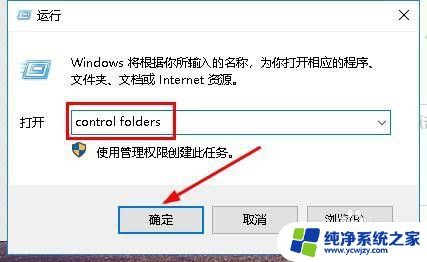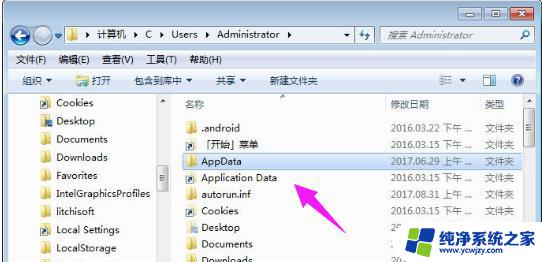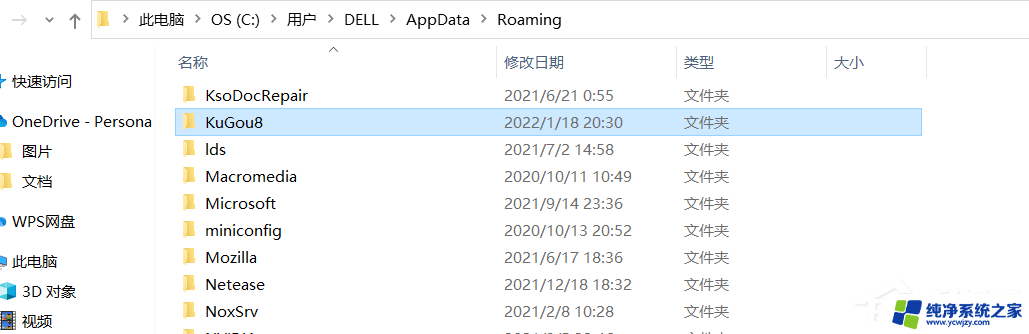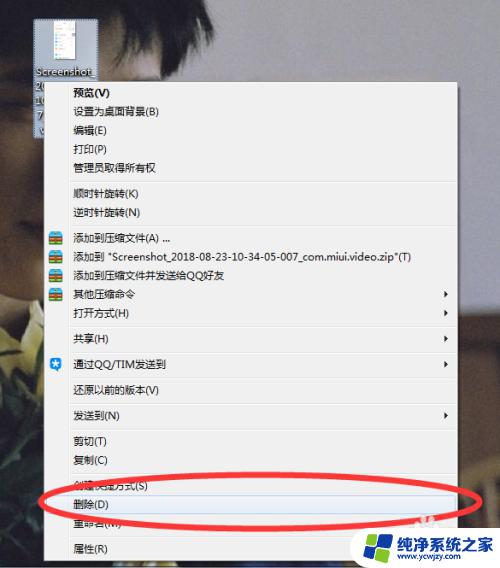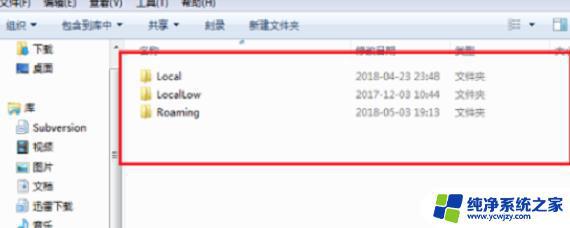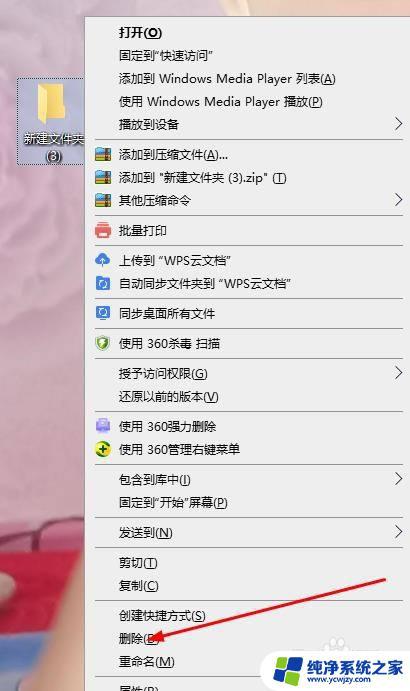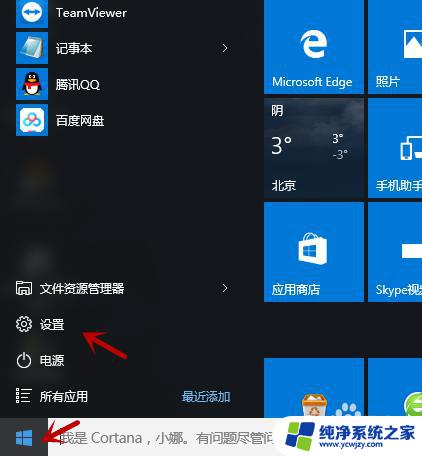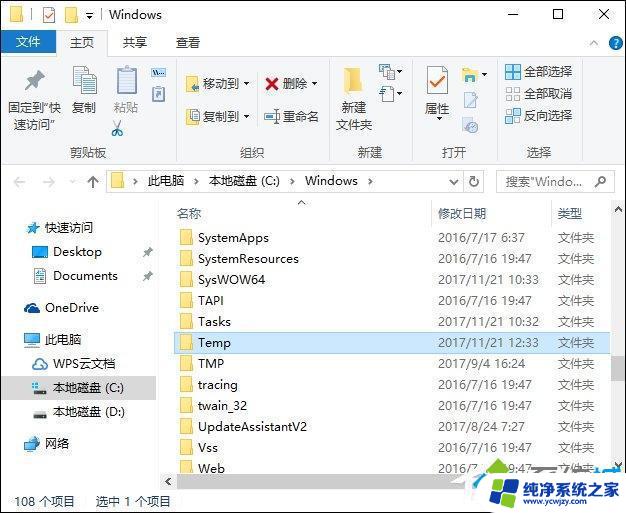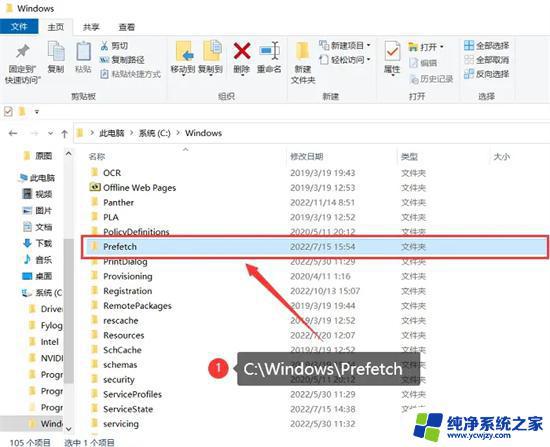用户下的appdata能删除吗 电脑系统文件AppData里面的文件删除方法
用户下的appdata能删除吗,在电脑系统文件中,有一个名为AppData的文件夹,它存储了许多应用程序的数据,有时候我们可能需要删除一些不需要的文件以释放空间或解决一些问题。用户能否删除AppData中的文件呢?答案是肯定的。虽然AppData文件夹中的数据对于应用程序的正常运行非常重要,但用户仍然可以删除其中的一些文件,前提是要明确了解它们的用途和影响。下面我们将介绍一些删除AppData文件夹中文件的方法。
操作方法:
1.右击“开始”,点击“运行”,输入:control folders 点击“确定”,如图所示
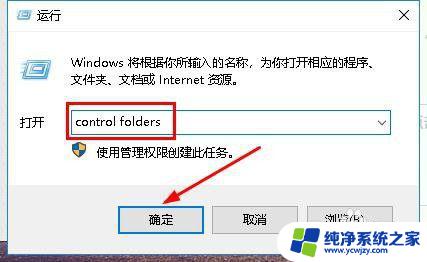
2.在打开界面,点击“查看”。把【隐藏受保护的操作系统文件】前的勾去掉, 然后选择【显示所有文件和文件夹】,点击“确定”,如图所示
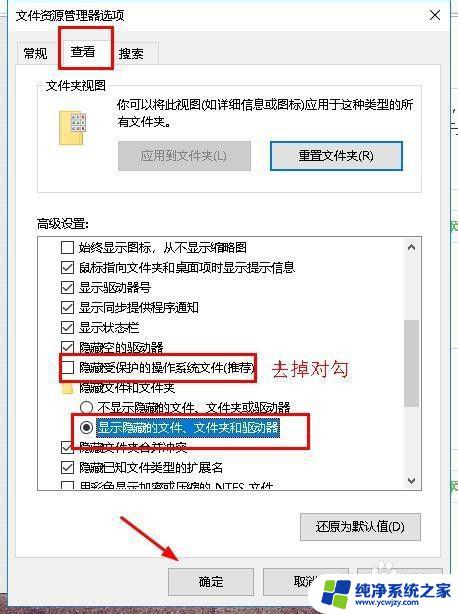
3.回到桌面,打开“此电脑”,打开C盘,看到“用户”文件夹,如图所示
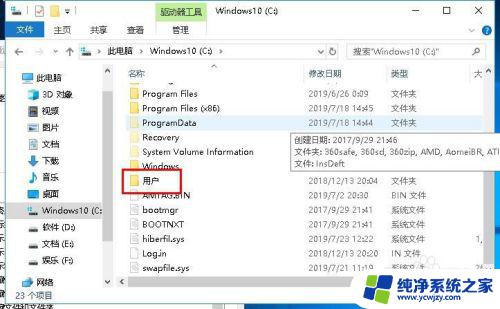
4.双击打开用户文件夹,找到自己的账户,如图所示
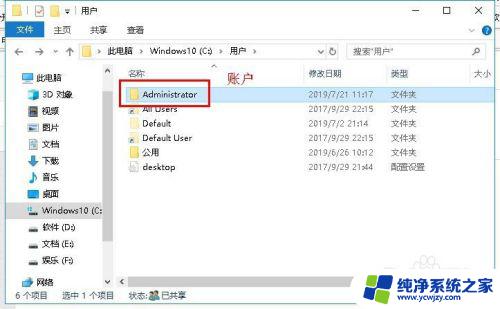
5.打开账户,就会发现AppData文件夹,如图所示
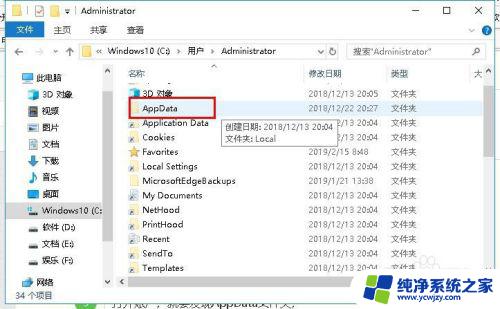
6.打开AppData文件夹,里面有三个文件夹Local、LocalLow、Roaming。如图所示
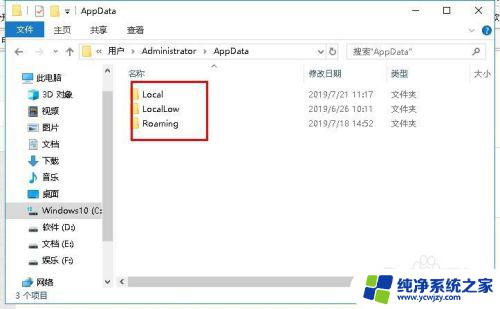
7.依次打开三个文件夹,其中的Temp文件夹是临时文件夹,可以删除其中的文件,如图所示
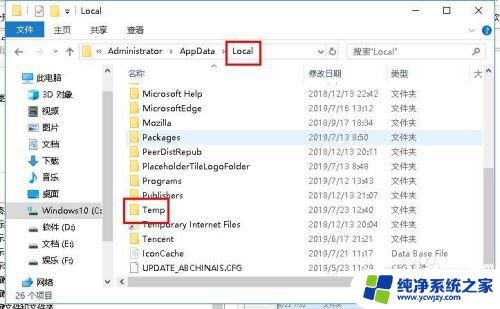
8.这些文件一般是系统升级,补丁,安装软件等留下的临时文件。Ctrl+A 全选,删除即可。删不掉的,重启电脑,就可以删除了,如图所示
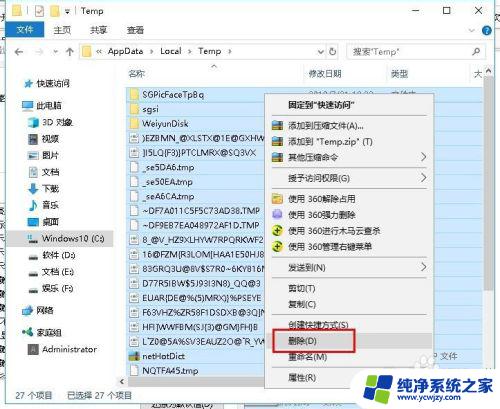
9.然后再查看各个文件夹,就会发现很多陌生的软件文件(确定这些软件是没用 的)。选择删除即可,如图所示
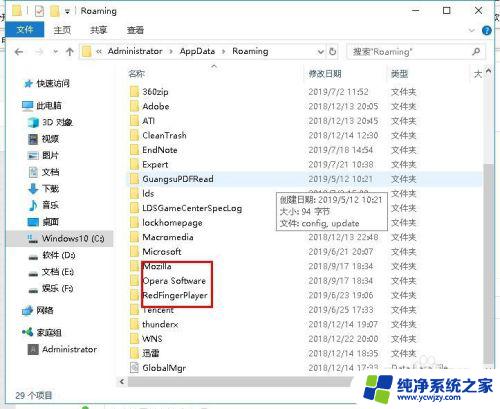
以上就是用户关于删除appdata的全部内容,如有不清楚的地方,用户可以参考小编提供的步骤进行操作,希望这些信息能对大家有所帮助。